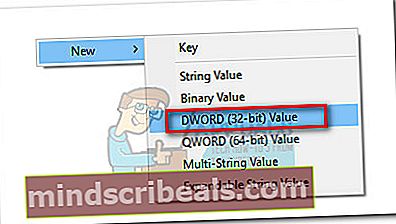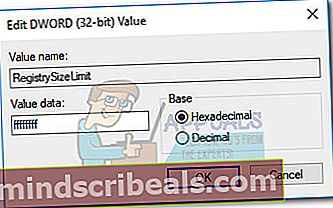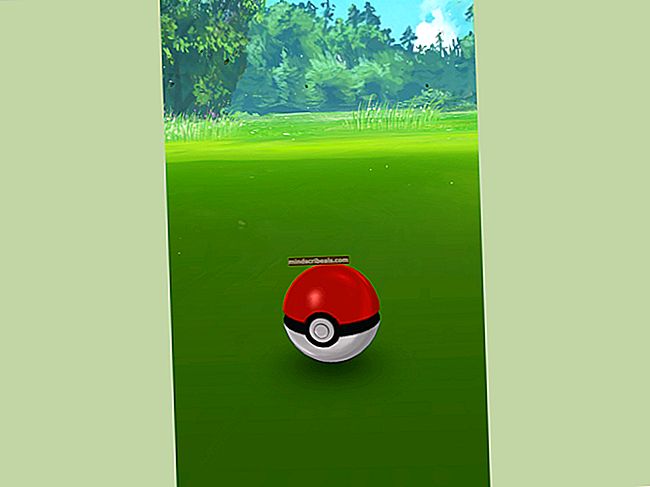Fix: Feil 1935 Visual C ++
“feil 1935 Visual C ++”Kan oppstå hvis Microsoft .NET framework eller Visual C ++ kan omfordeles pakken er skadet eller mangler,Trustedinstaller-tjenesten nekter å starte når installatøren ringer, eller hvis Windows Module Installer tjenesten er deaktivert. En annen sjelden, men gyldig gjerningsmann som vil utløse dette problemet er systemtransaksjonsloggen (etter en mislykket installasjon) - den vil vise denne feilen til loggen er tømt.
Denne spesielle feilen oppstår vanligvis når du installerer en Microsoft Visual C ++ kan omfordeles pakke eller en versjon av SQL Server.

Hvis du for øyeblikket sliter med dette problemet, er det noen gode nyheter. Vi klarte å identifisere ganske mange vellykkede reparasjoner som har klart å hjelpe brukere som var i en lignende situasjon som deg. Nedenfor har du en samling metoder som ble bekreftet å fungere av minst en bruker. Følg hver potensielle løsning i rekkefølge til du klarer å løse “feil 1935 Visual C ++”Feil.
Metode 1: Bruke verktøyet System Update Readiness (kun Windows 7)
Som det viser seg, kan feilen også oppstå på grunn av uoverensstemmelse med Windows Store-service. En glitched Windows-servicebutikk kan hindre deg i å installere Windows-oppdateringer, servicepakker og utilitaristisk programvare med forbedrede tillatelser som Visual C ++ kan omfordeles pakker.
Noen brukere har klart å løse “feil 1935 Visual C ++”Feil ved å bruke System Update Readiness Tool for å automatisk løse uoverensstemmelser med Windows Store-service.
Merk: Denne første metoden gjelder bare brukere som møter “feil 1935 Visual C +Problemet på Windows 7. Hvis du ikke bruker Windows 7, kan du hoppe rett til Metode 2.
Hvis du bruker Windows 7, laster du ned System Update Readiness Tool for Windows 7 fra denne offisielle lenken til Microsoft (her). Husk at verktøyet er ganske stort, så det kan ta litt tid før nedlastingen er fullført.

Når verktøyet er lastet ned, kjører du installasjonsprogrammet og lar det skanne systemet ditt for å reparere uoverensstemmelser i butikkens service. Hvis du ikke blir bedt om å starte på nytt, gjør det på egen hånd. Ved neste systemoppstart, se om problemet er løst. Hvis ikke, fortsett feilsøking med metode 2.
Metode 2: Reparere installasjonen av Microsoft .NET Framework
“feil 1935 Visual C ++”Kan også forekomme hvis Microsoft .NET installasjon på denne datamaskinen er skadet eller ødelagt. Noen brukere har klart å løse problemet ved å installere det på nytt Microsoft .Net Framework og installerer deretter programvaren som viste “feil 1935 Visual C ++”Feil.
Følg trinnene nedenfor for å starte programmet på nytt Microsoft .NET Framework installasjon for å reparere den:
- trykk Windows-tast + R for å åpne et Run-vindu. Skriv inn “appwiz.cpl”Og traff Tast inn å åpne Programmer og funksjoner.
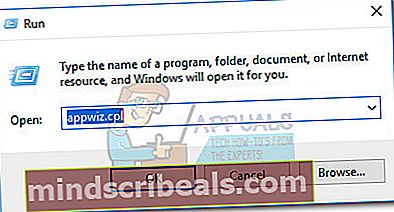
- I Programmer og funksjoner, klikk på Slå Windows-funksjoner på eller av fra venstre rute.
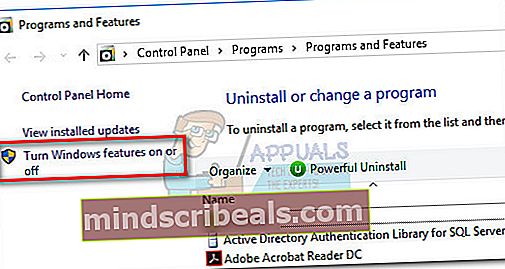 Merk: Hvis du blir bedt om å bekrefte via administratorpassordet, skriver du det og trykker Tast inn å fortsette.
Merk: Hvis du blir bedt om å bekrefte via administratorpassordet, skriver du det og trykker Tast inn å fortsette. - Fjern merket i ruten ved siden av Microsoft .NET Framework 3.5.1 og slå Neste for å deaktivere det.
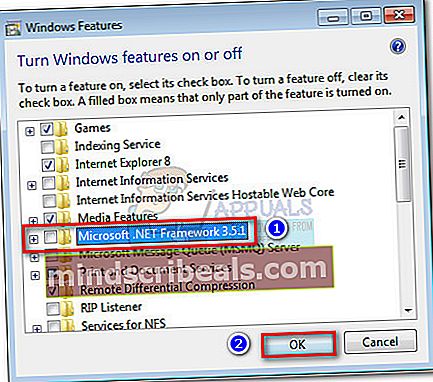 Merk: Deaktiver hvis du bruker Windows 8 eller Windows 10 .NET Framework 3.5.
Merk: Deaktiver hvis du bruker Windows 8 eller Windows 10 .NET Framework 3.5. - Start datamaskinen på nytt og gå tilbake til. For å bruke endringene Windows-funksjoner skjerm via trinn 1 og trinn 2.
- Aktiver på nytt Microsoft .NET Framework 3.5.1 (eller NET Framework 3.5) ved å aktivere avkrysningsruten ved siden av og trykke OK.
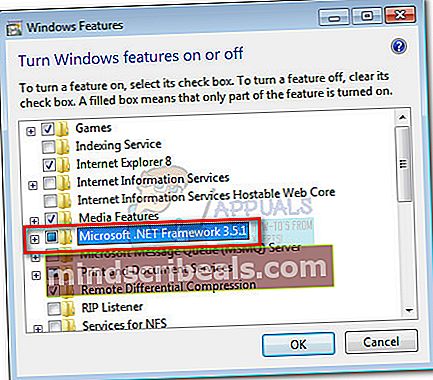
- Start datamaskinen på nytt og se om problemet er løst ved å installere programvaren som viste feilen på nytt.
Hvis du fremdeles serfeil 1935 Visual C ++“, Flytt ned til Metode 3.
Metode 3: Aktiver Windows Modules Installer fra Services
Noen brukere har klart å løse problemet etter å ha oppdaget Windows Module Installer var deaktivert. Hvis dette er årsaken tilfeil 1935 Visual C ++”Problemet, vil du kunne løse problemet ved å endre Oppstartstype av Windows Module Installer til Håndbok eller Automatisk.
Merk: De Windows Module Installer muliggjør installasjon, endring og fjerning av Windows-oppdateringer og noen få andre valgfrie komponenter (inkludert Visual C ++ kan omfordeles pakker). Du kan bli vist “feil 1935 Visual C ++”Fordi denne tjenesten er deaktivert. Selv om standardtilstanden til Windows Modules Installer er Håndbok, er det noen verktøy fra tredjepartsprogrammer som vil deaktivere denne tjenesten for å øke systemets ytelse.
Følg trinnene nedenfor for å sjekke om Windows Modules Installer er deaktivert og aktiver det om nødvendig:
- trykk Windows-tast + R for å åpne en Run-kommando. Skriv deretter inn “services.msc”Og traff Tast inn å åpne Tjenester vindu.
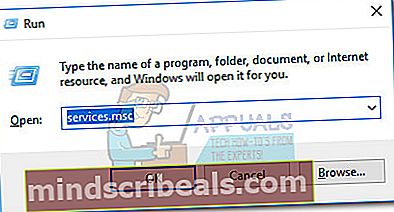
- Naviger gjennom listen over tjenester og finn Windows Modules Installer. Når du finner den, høyreklikker du på den og velger Eiendommer.
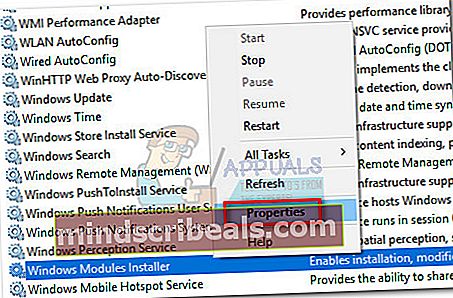
- I Generell fanen til Windows Modules Installer Properties, se hvilken Oppstartstype er for tiden aktiv. Hvis den Oppstartstype er satt til Funksjonshemmet, endre det til Håndbok og slå Søke om for å bekrefte endringene.
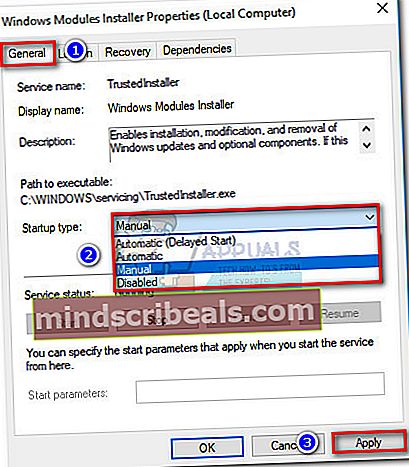 Merk: Du kan også stille inn Oppstartstype til Automatisk men dette vil kjøre tjenesten ved hver oppstart, selv når den ikke er nødvendig.
Merk: Du kan også stille inn Oppstartstype til Automatisk men dette vil kjøre tjenesten ved hver oppstart, selv når den ikke er nødvendig. - Start datamaskinen på nytt og se om du kan installere programvaren uten "feil 1935 Visual C ++“. Hvis du fremdeles ser det, kan du gå til Metode 4.
Metode 4: Tømning av transaksjonsloggen
Dette problemet kan også oppstå når Windows transaksjonslogg for filsystem har blitt ødelagt etter installasjon av et bestemt programvare. Denne transaksjonsloggen brukes til å gjenopprette filer når en filfeil oppstår. Noen brukere har klart å løse “feil 1935 Visual C ++ ” problemet ved å tømme transaksjonsloggen og åpne installasjons kjørbar på nytt.
Følg guiden nedenfor for å fjerne transaksjonsloggen og løse “1935 Visual C ++ ”feil:
- Åpne en forhøyet ledetekst. For å gjøre dette, få tilgang til Start bar, søk etter “cmd“, Og høyreklikk deretter på Ledeteksten og velg Kjør som administrator.

- I den forhøyede ledeteksten kjører du følgende kommando og trykker på Tast inn:
fsutil resource setautoreset true C: \
Husk at kommandoen ovenfor forutsetter at C: \ stasjonen er ditt OS-volum. Hvis du installerte Windows på en annen partisjon, endrer du bokstaven tilsvarende.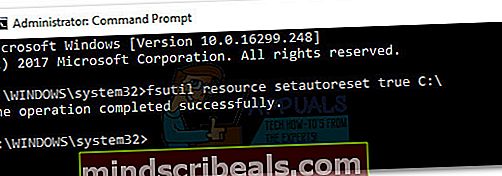 Merk:
Merk: - Start datamaskinen på nytt og åpne programvareinstallasjonen som utløser “1935 Visual C ++“.
Hvis du fremdeles ser1935 Visual C ++”Feil, gå over til den endelige metoden.
Metode 5: Tvangsstart av TrustedInstaller-tjenesten
“feil 1935 Visual C ++”Er også kjent for å vises når TrustedInstaller tjenesten nekter å åpne når den kalles av visse installatører. Noen brukere har vært i stand til å omgå feilmeldingen ved å tvinge TrustedInstaller tjenesten for å starte rett før du åpner kjørbar installasjon.
For å gjøre dette, åpne et Run-vindu (Windows-tast + R) og skriv / lim inn “C: \ Windows \ servicing \ TrustedInstaller.exe“. Truffet Tast inn å åpne TrustedInstaller.exe. Dette kan virke unødvendig siden det ikke gjør noe synlig, men det vil tvinge TrustedInstaller prosess for å åpne.

Umiddelbart etter å ha utført trinnet ovenfor, åpner du installasjonsprogrammet for applikasjonen som viser feilen, og ser om du er i stand til å fullføre installasjonsprosessen. Hvis ikke, fortsett med trinnene nedenfor.
Er det mulig at TrustedInstaller kan ikke ringes for å fullføre installasjonen fordi den ikke vises i tjenestelisten. Vi kan rette dette galt ved å endre registerverdien til aktiv bruk Registerredigering.Her er den komplette guiden for å gjøre dette:
- trykkWindows-tast + R for å åpne en Run-kommando. Skriv deretter inn “regedit”Og traff Tast inn å åpne Registerredigering vindu.
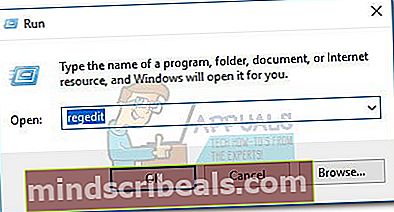
- I Registerredigering, navigere til HKEY_LOCAL_MACHINE> SYSTEM> CurrentControlSet> Control.
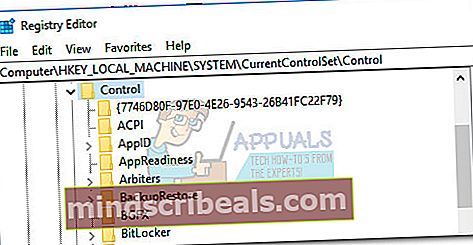
- Dobbeltklikk på ruten til høyre RegistrySizeLimit for å åpne Rediger DWORD-verdi dialogboks.
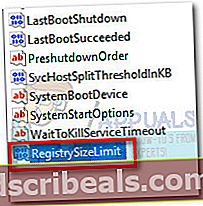 Merk: Hvis du ikke er i stand til å identifisere nøkkelen for RegistrySizeLimit, må du lage en selv. Gjør dette ved å høyreklikke hvor som helst i høyre rute og velge Ny> Dword (32-bit). Gi den nyopprettede DWORD-verdien navnet til “RegistrySizeLimit“, Og åpne den ved å dobbeltklikke.
Merk: Hvis du ikke er i stand til å identifisere nøkkelen for RegistrySizeLimit, må du lage en selv. Gjør dette ved å høyreklikke hvor som helst i høyre rute og velge Ny> Dword (32-bit). Gi den nyopprettede DWORD-verdien navnet til “RegistrySizeLimit“, Og åpne den ved å dobbeltklikke.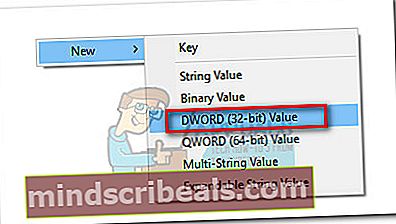
- I Rediger Dword (32-bit) verdi skjermbildet Utgangspunkt til Heksadesimal og skriv inn “ffffffff”I Verdidata eske. Endre deretter Utgangspunkt til Desimal og verifiser at Verdidata er "4294967295“. Hvis den har en annen verdi, kan du endre den manuelt til verdien som er angitt ovenfor og trykke OK.
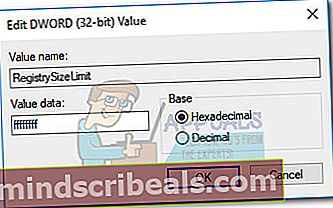
- Først nårRegistrySizeLimitnøkkelen er opprettet med de nødvendige verdiene, lukk Registerredigering og start datamaskinen på nytt.
- Når systemet starter opp igjen, åpner du en forhøyet ledetekst. For å gjøre dette, få tilgang til Start bar, søk etter “cmd“, Og høyreklikk deretter på Ledeteksten og velg Kjør som administrator.

- Skriv inn “i den forhøyede ledetekstenSFC / SCANNOW”Og traff Tast inn å starte en systemomfattende skanning for å finne og reparere systemfiler.

- Når SFC-skanningen er fullført, installer du programmet som ga deg problemer på nytt, og se om “1935 Visual C ++”Feil er løst.

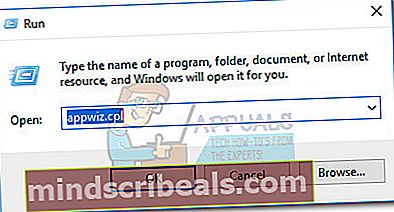
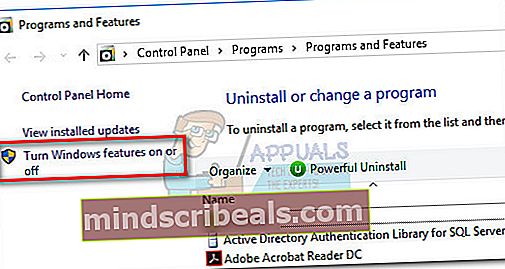 Merk: Hvis du blir bedt om å bekrefte via administratorpassordet, skriver du det og trykker Tast inn å fortsette.
Merk: Hvis du blir bedt om å bekrefte via administratorpassordet, skriver du det og trykker Tast inn å fortsette.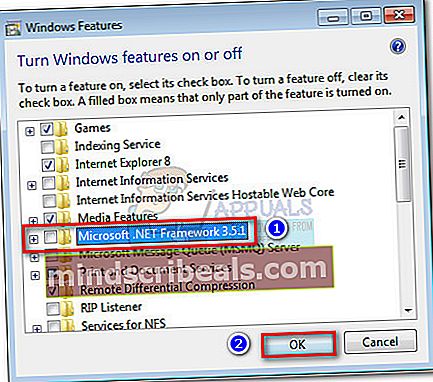 Merk: Deaktiver hvis du bruker Windows 8 eller Windows 10 .NET Framework 3.5.
Merk: Deaktiver hvis du bruker Windows 8 eller Windows 10 .NET Framework 3.5.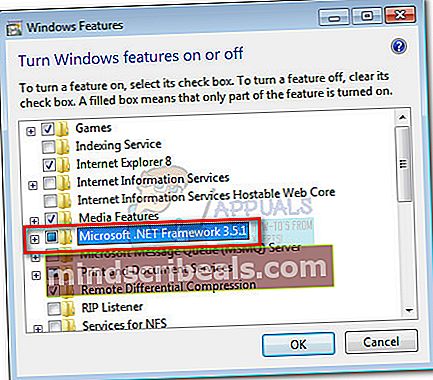
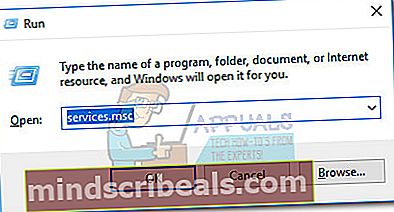
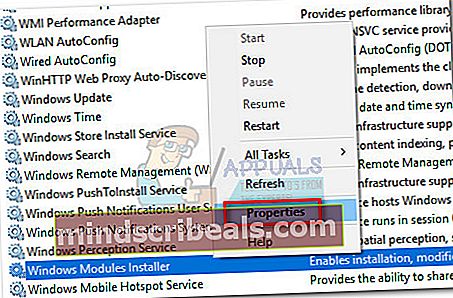
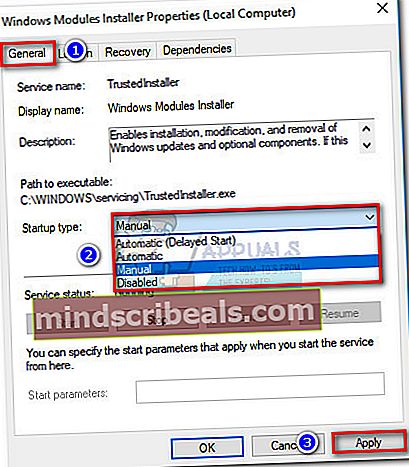 Merk: Du kan også stille inn Oppstartstype til Automatisk men dette vil kjøre tjenesten ved hver oppstart, selv når den ikke er nødvendig.
Merk: Du kan også stille inn Oppstartstype til Automatisk men dette vil kjøre tjenesten ved hver oppstart, selv når den ikke er nødvendig.
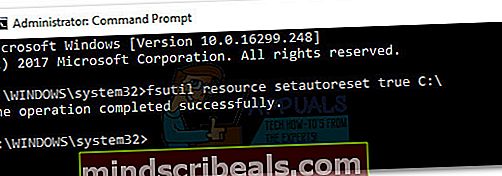 Merk:
Merk: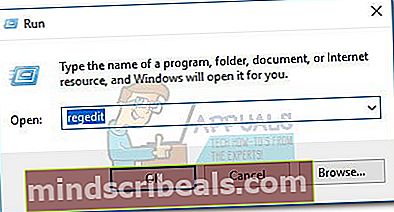
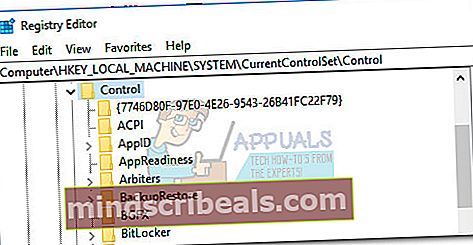
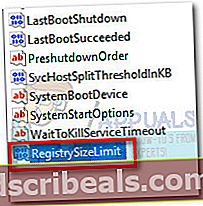 Merk: Hvis du ikke er i stand til å identifisere nøkkelen for RegistrySizeLimit, må du lage en selv. Gjør dette ved å høyreklikke hvor som helst i høyre rute og velge Ny> Dword (32-bit). Gi den nyopprettede DWORD-verdien navnet til “RegistrySizeLimit“, Og åpne den ved å dobbeltklikke.
Merk: Hvis du ikke er i stand til å identifisere nøkkelen for RegistrySizeLimit, må du lage en selv. Gjør dette ved å høyreklikke hvor som helst i høyre rute og velge Ny> Dword (32-bit). Gi den nyopprettede DWORD-verdien navnet til “RegistrySizeLimit“, Og åpne den ved å dobbeltklikke.